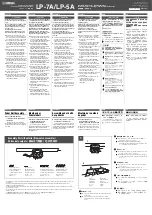19
Instructions d’Opération Générale
1. Branchez le cordon d’alimentation CA à une prise 120 Volts avec mise à la terre
CA. (220 à 240 Volts pour certain pays).
2. Réglez les fader Main et Monitor Master en position fermé et mettez ensuite
l’appareil en marche.
3. Branchez des microphones à basse ou haute impédance aux prises XLR ou ¼-
pouce de canaux MIC 1, 2 ou 3.
4. Branchez les sources de signal stéréo aux prises RCA des canaux CH1, 2 ou 3.
Réglez ensuite les boutons de sélection d’entrée pour les canaux utilisés.
5. À l’aide de câbles pour haut-parleur grande capacité (voire la section Les
Raccordements d’Haut-Parleur) reliez un ou deux haut-parleurs principaux 8-ohm aux
prises de sortie situées au panneau arrière.
6. Lors du réglage du système, réglez le contrôle de niveau Mains à “7” (un bon point
de départ). Réglez ensuite les contrôles de gain et EQ pour les canaux. Réglez ensuite
les faders de canal au niveau nécessaire pour obtenir un bon mélange de base et un
niveau générale acceptable. Pour des conseils sur le réglage du gain, referez-vous à la
section Contrôle de Gain et Bouton Cue.
7. Toujours durant le réglage du système, branchez un casque d’écoute à la prise
Phone et ajustez le niveau. Vous êtes maintenant prêt à écouter le mélange principal
ou le canal / effet isolé avec la fonction Cue. (Voir la section Cue de canal et d’effet).
8. Augmentez le niveau du contrôle EFX sur les canaux où vous désirez avoir de
l’effet. ( Pour plus d’information à ce sujet, voir la section “DEL d’Ecretage d’Effet.)
Vous pouvez maintenant enlever les effets du système de haut-parleur principal en
appuyant sur le bouton Main Effects de façon à ce qu’il soit élevé. Pour écouter les
effets avec votre casque d’écoute, glissez le “Headphone Crossfader” à la position
Cue et appuyez sur le bouton Effects Cue la DEL s’illuminera. Obtenez ensuite l’effet
désiré à l’aide des contrôles Select et Modify et insérez l’effet au programme principal
lorsque désiré en appuyant sur le bouton Main Effect.
9. Ajustez l’égalisateur graphique si nécessaire. Utilisez toujours les égalisateurs avec
modération. Rappelez-vous que des réglage exagérés d’égalisateur peuvent rédu-
ire l’extension dynamique disponible et affecter la clarté du son lorsque le volume
général devient élevé.
Summary of Contents for YS1010
Page 1: ...OWNER S MANUAL MANUEL DE L UTILISATEUR TYPE YS1010...
Page 23: ...21...